[K] Chapters Creator
Owocem rozważań o rozdziałach (chapterach) w podcaście był prosty program Mp3 Chapters Creator, uruchamiany z linii poleceń i potrafiący odczytać dane chapterów z plików mp3 lub z plików tekstowych, tworzonych np. przez Reapera czy Audacity. Program potrafił także zapisać takie dane do pliku mp3.
Doskonale jednak rozumiem, że nie każdego przekonuje (zwłaszcza w dzisiejszych czasach) praca z linią poleceń. Dlatego przygotowałem także wersję posiadającą normalne okienko.
Wstęp
Program można pobrać w postaci archiwum zip. Archiwum rozpakowujemy w dowolnym miejscu na dysku i uruchamiamy plik ChaptersCreator.exe.
Jeśli ktoś jest obeznany ze środowiskiem Java, a posiada system inny niż Windows, może pobrać plik jar - jest on zbudowany na wersji 14 Javy, więc przynajmniej taką trzeba mieć zainstalowaną.
W poszukiwaniu sensu
Po co jednak używać Chapters Creatora? Po pierwsze po to, by móc sobie wygenerować spis rozdziałów w postaci tekstowej, do umieszczenia w opisie odcinka. Taki spis jest obsługiwany przez Spotify, YouTube czy niektóre czytniki podcastów w telefonach i umożliwia przeskoczenie do konkretnego miejsca w odcinku.
Po drugie, Chapters Creator pozwala zapisać rozdziały w postaci tagów do pliku mp3, a to z kolei jest rozpoznawane przez czytniki (no, dobrze, na razie chyba tylko Pocket Cast i Podcast Republic są w stanie to zrobić). Zaletą rozdziałów w pliku mp3 jest to, że można je powiązać z linkami (adresami URL) i obrazami (np. zdjęciami, schematami itd.)
Ale skąd te rozdziały?
No właśnie, ale skąd wziąć w ogóle dane do rozdziałów? Tutaj mniej miła informacja - to praca dla nas, podcasterów. Musimy po prostu te dane przygotować. Stosunkowo prosto robi się to w Reaperze, co opisałem pokrótce tutaj. Chaptery z Reapera da się zapisać do pliku mp3, ale można je także wyeksportować z listy markerów jako plik tekstowy lub csv:
Z kolei w Audacity można tworzyć markery, ustawiając kursor w odpowiednim miejscu na linii czasu i naciskając kombinację Ctrl+B - markery prezentowane są na osobnej ścieżce:
Markery te można później wyeksportować - Export Labels:
Nie wiem, czy to ogólna przypadłość Audacity, ale ja miałem problem z wpisywaniem niektórych polskich znaków, np. ę czy ł...
Można w końcu spisać sobie chaptery ręcznie w Notatniku, w formacie Spotify lub YouTube, czyli najpierw wstawiamy znacznik czasowy (w nawiasach lub bez), a po spacji - tytuł rozdziału:
Chapters Creator
Chapters Creator nie jest przesadnie rozbudowanym programem:
Można go używać na kilka sposobów, w zależności od naszych oczekiwań. Program umożliwia:
- odczytanie chapterów z pliku mp3 i pokazanie ich w formacie Spotify/YouTube
- odczytanie chapterów z plików tworzonych przez Reapera czy Audacity i pokazanie ich w formacie Spotify/YouTube
- ręczną edycję chapterów
- zapis chapterów do pliku mp3 (w tym powiązanie chapterów z adresami URL czy obrazkami)
- uzupełnienie podstawowych tagów w pliku mp3 (takich jak autor, tytuł itp.)
I to w zasadzie wszystko.
Sposób 1 - od MP3 do opisu
W tym scenariuszu mamy plik mp3 z chapterami, czy to utworzony za pomocą Reapera, czy np. Hindenburga. To, co chcemy osiągnąć, to wygenerowanie spisu chapterów na potrzeby wklejenia go do opisu odcinka. Wchodzimy zatem do menu File, wybieramy polecenie Open MP3 file..., wskazujemy odpowiedni plik i jeśli są w nim chaptery, powinniśmy je zobaczyć w polu Chapters:
W tym momencie możemy rozdziały skopiować z karty Podcast description i wkleić do opisu odcinka:
Jeśli zależy nam na przechowaniu tej listy chapterów, można w menu File zapisać listę poleceniem Save chapters file.
Sposób 2 - od pliku z markerami do opisu
W tym scenariuszu nie mamy pliku mp3 z chapterami, za to wyeksportowaliśmy plik tekstowy z markerami z programu Audacity lub Reaper. I znów, chcemy markery przerobić na opis zgodny ze Spotify/YouTube. Używamy polecenia File-Open chapters file - Chapters Creator powinien automatycznie wykryć format pliku i wczytać rozdziały wraz ze znacznikami czasowymi:
No i ponownie, kopiujemy rozdziały do opisu odcinka z karty Podcast description.
Sposób 3 - zapis listy rozdziałów do pliku MP3
W tym scenariuszu nie mamy pliku mp3 z chapterami w tagach, ale chcemy mieć. Wczytujemy zatem pliki mp3 poleceniem File-Open MP3 file... - chapterów w nim nie ma, ale jeśli zawiera on jakieś tagi w rodzaju tytułu czy nazwy twórcy, będą one widoczne na karcie Tag editor (można je też samodzielnie uzupełnić).
Plik mp3 mamy przygotowany, teraz pora na przygotowanie danych o chapterach. Możemy je wczytać z pliku tekstowego (File-Open chapters file...) lub wpisać ręcznie w tabeli Chapters. Można także uzupełniać linki oraz wskazywać pliki z obrazkami, które zostaną powiązane z danym chapterem:
Jeśli cała lista jest już gotowa, z menu File wybieramy Save MP3 file... i zapisujemy plik mp3 pod nową nazwą (ze względów bezpieczeństwa nie można "nadpisywać" pliku, który się wskazało jako źródłowy).
Podsumowanie
No i to tyle - jak napisałem, program jest prosty i nie robi żadnych skomplikowanych rzeczy. Najwięcej czasu zajmuje i tak przygotowanie spisu rozdziałów - z mojego doświadczenia wynika, że najlepiej to robić podczas montażu, kiedy przesłuchujemy cały odcinek (i to pewnie wielokrotnie) - można wtedy powstawiać odpowiednie znaczniki i albo je później zapisać do pliku wynikowego mp3 (jeśli nasz program edycyjny to umożliwia), albo wyeksportować do pliku tekstowego (jeśli jest taka możliwość). W najgorszym przypadku będzie to kwestia przepisania znaczników z programu edycyjnego do Notatnika lub bezpośrednio do Chapters Creatora.
Efektem końcowym będzie ułatwienie słuchaczowi nawigacji po odcinku oraz możliwość ubarwienia warstwy słownej zdjęciami - tak w PocketCasts wyglądają strony rozdziału i spisu treści:
Myślę, że warto dołożyć starań, by odcinki podcastu były jak najłatwiejsze w odbiorze.
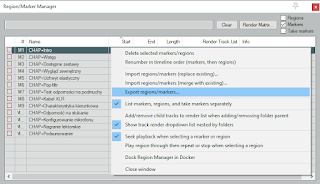











Komentarze
Prześlij komentarz